谷歌浏览器怎么把英文页面翻译成中文
发布时间:2023-05-23 18:22:48来源:谷歌浏览器官网访问量:
谷歌浏览器怎么把英文页面翻译成中文?如果你需要阅读英文网页,但是又担心自己英文水平不够无法更加详细的了解网页的具体内容,那么就使用谷歌浏览器进行浏览吧。谷歌浏览器为用户提供了自带的翻译功能,让用户快速、无障碍阅读英文网页。如果你在使用谷歌浏览器时发现找不到翻译的按钮,那么可以参考下面小编分享的谷歌浏览器翻译英文网页步骤介绍进行操作。
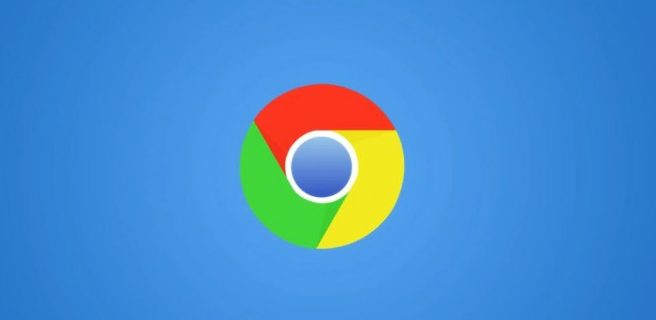
谷歌浏览器Chrome最新下载地址点击>>>Google浏览器<>点击>>>Google浏览器<>点击>>>Google浏览器<>
谷歌浏览器翻译英文网页步骤介绍
1、首先打开谷歌浏览器,如图所示。
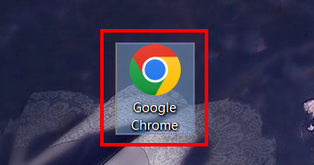
2、点击右上角的三个点,如图所示。
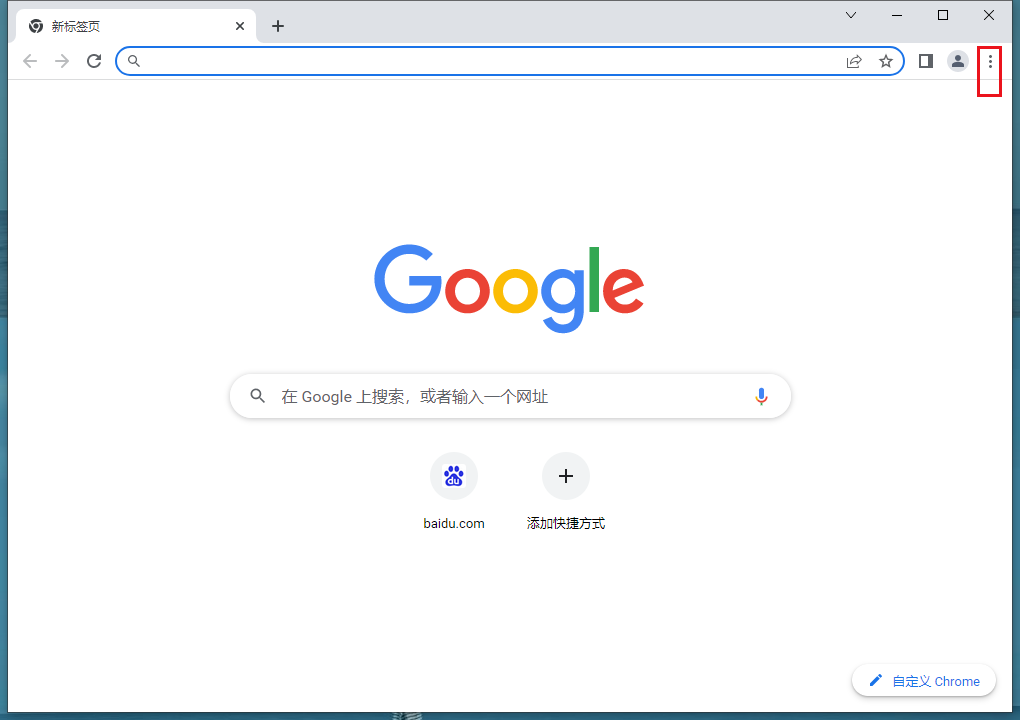
3、点击设置,如图所示。
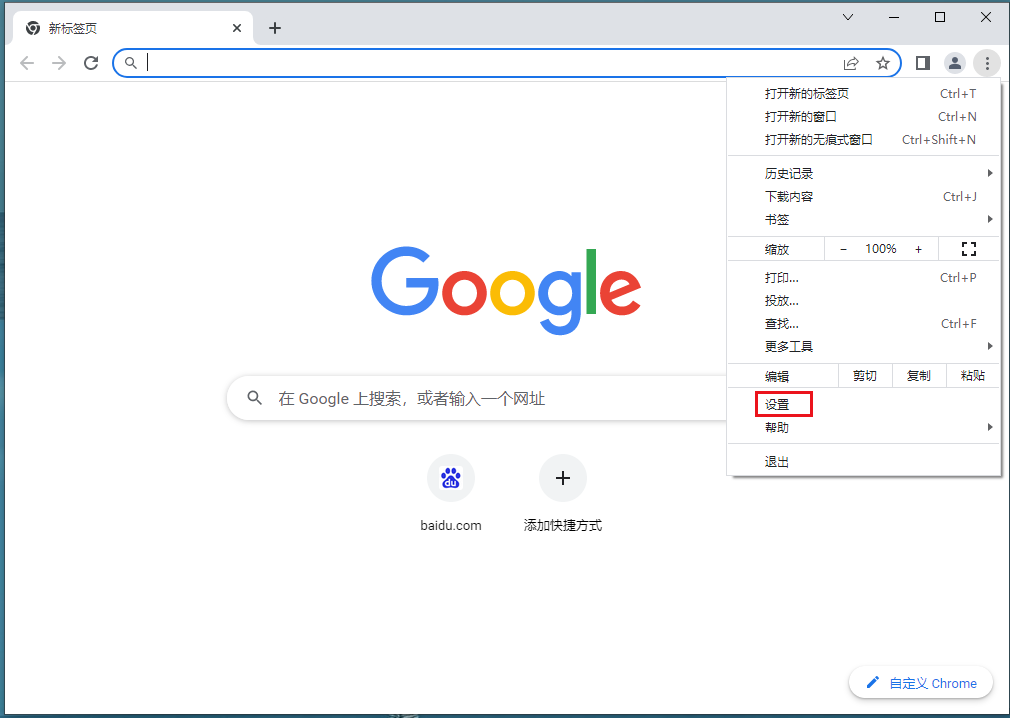
4、点击语言,如图所示。
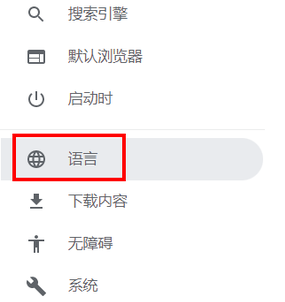
5、把这个按钮给打开,如图所示。
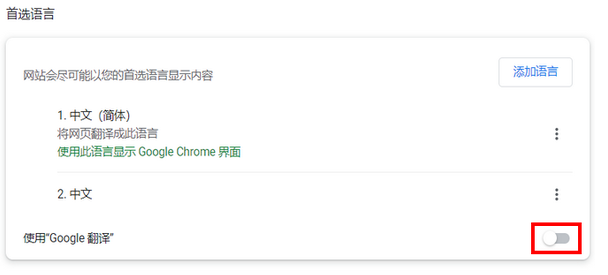
6、这样就开启谷歌翻译了,如图所示。
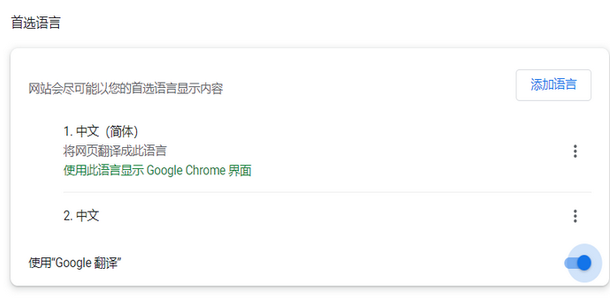
7、打开一个外语网站,点击翻译按钮,点击中文,如图所示。
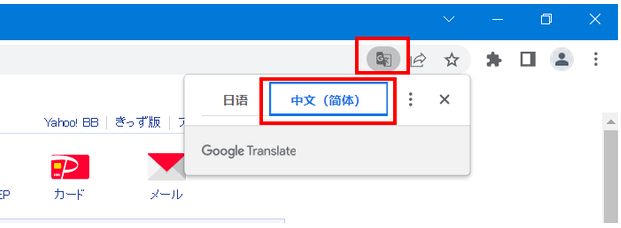
以上就是谷歌浏览器官网分享的【谷歌浏览器怎么把英文页面翻译成中文?谷歌浏览器翻译英文网页步骤介绍】全部内容,不知道如何翻译英文网页的用户可以参考上面的步骤设置!







